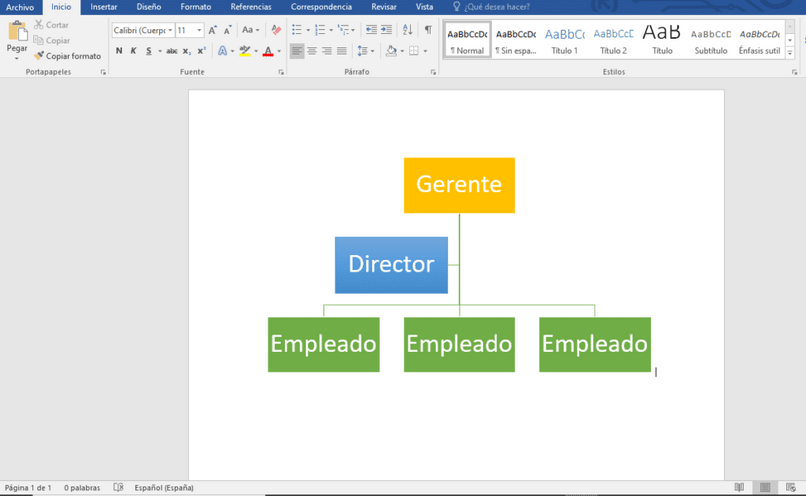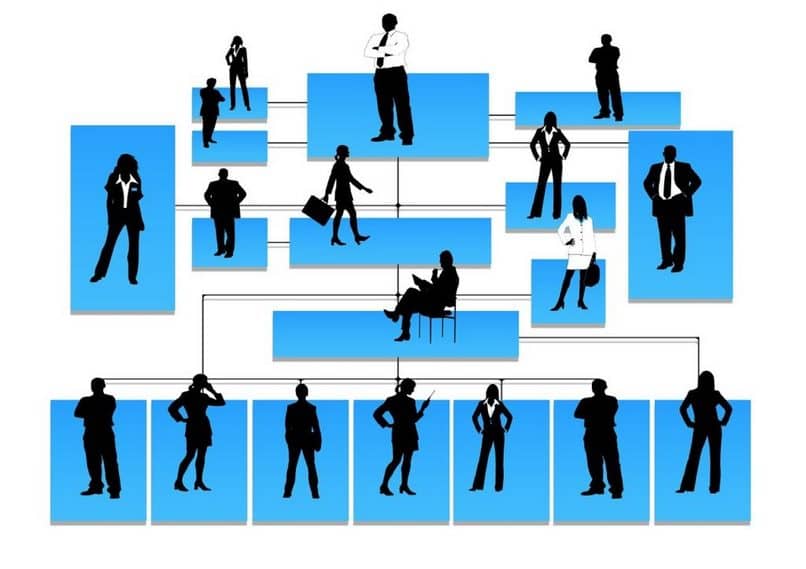
Tarvitset tämän artikkelin, jos etsit hyvää toimistoasemaa tai jos sinulla jo on sellainen, mutta haluat olla arvokkaampi yritykselle. Järjestäytyneet työntekijät ovat ehdottomasti niitä, jotka työskennellä oikein ja tehokkaammin.
Teknologisen innovaation ansiosta meillä on mahdollisuus käyttää tietokonetyökaluja auttaaksemme meitä organisaatiossamme. Tämän huomioon ottaen opetamme sinua kuinka luoda tai luoda ammattimainen organisaatiokaavio Wordissa, nopeasti ja helposti.
Tämä opetusohjelma ei tietenkään tee sinusta Wordia käyttävää asiantuntijaa. Tällaisen saavutuksen saavuttamiseksi sinun täytyy harjoitella paljon, lukea muita oppaita ja miettiä itse.
Koulutat itsesi myös muissa Microsoft Office -sovelluksen ohjelmissa ihanteellinen tavoitteesi saavuttamiseksi olla järjestäytyneempi. Voit esimerkiksi tehdä ammattimaisia kaavioita, Gantt-kaavioita ja monia muita helppoja mutta yhtä hyödyllisiä asioita.
Tämän oppaan noudattamisen edellytykset ovat: Microsoft Wordin ja joidenkin sen työkalujen peruskäsittely; ja Word on ladattava ja asennettu tietokoneellemme, jotta se voi toimia, kun katsot opetusohjelmaa.
Muista, että Word on maksettu ohjelma. Onko tämän ohjelmiston ostamisen arvoinen? Kyllä ehdottomasti. Ostamalla tämän tekstinkäsittelyohjelman investoit tulevaisuuteen ja koulutukseen. Jonain päivänä se johtaa a loistava asema yrityksessäsi.
Mikä on organisaatiokaavio?
Organisaatiokaaviot ovat graafiset esitykset, joiden avulla voit nopeasti ja helposti näyttää yrityksen tai laitoksen rakenteen ja hierarkian.
Kaikilla virallisilla työpaikoilla on yleensä organisaatiokaavio. Sen avulla jokainen työntekijä voi tietää mihin kääntyä ja kenen kanssa puhua, jos heillä on kysely tai ongelma. Organisaatiokaaviot eivät myöskään ole jotain kiinteää, ne motivoivat sinua nousemaan ylöspäin ja miehittää korkeammat hierarkkiset asemat.
Organisaatiokaavion ominaisuudet
- Näyttää kaikkien väliset suhteet hierarkiatasot yrityksen.
- Sen on oltava nopea visualisoitava ja ymmärrettävä. Se koostuu vain olennaista tietoa.
- Se on informatiivinen.
- Sillä ei voi olla liian uhkea muotoilu, mikä vaikeuttaa lukemista.
- Se on yleensä järjestetty laskeva, kuvattavasta urusta.
- Vaikka on olemassa tavallinen muoto, organisaatiokaavioita on monia erilaisia.
Kuinka luoda tai luoda ammattimainen organisaatiokaavio Wordissa?
Jotta luo organisaatiokaavio, sinun on käytettävä tekstinkäsittelyohjelmaa ja noudatettava seuraavia ohjeita.
Seuraamalla tietosi siitä, kuinka tehdä ääriviivat Wordissa, lisäät suorakulmaisia muotoja asiakirjaan. Jokaiselle määrität yrityksen tai laitoksen eri elinten nimet.
Lisäksi erotat heidän hierarkkisen tasonsa suorakulmioiden koon ja värin kanssa. Voit sijoittaa asiakirjan loppuun joitakin väriviittauksia tehdä siitä helppo ymmärtää kukaan.
Järjestät taulukot laskevana ääriviivana. Ja merkitset heidän suhteet nuolilla tai viivoilla, jotka ovat myös valikossa Lisää —> muodot.
Nyt tämä ei ammattimaisin tapa Organisaatiokaavioiden luominen Wordilla on totta, että on olemassa toinen menetelmä, jota käytetään laajemmin, nopeaksi ja mukavaksi.
Ammattimainen tapa tehdä organisaatiokaavio Wordissa
Tätä varten käytät SmartArt-työkalu. Löydät sen pikavalikosta Lisää. Napsauttamalla tätä vaihtoehtoa, näyttöön tulee ikkuna, joka tarjoaa erityyppisiä kaavioita.
Koska luot organisaatiokaaviota, valitset luokan Hierarkia, ja erilaisia oletusarvoisia hierarkkisia kaavioita näytetään. Valitset yhden, joka pidät eniten ja joka sopii yrityksesi rakenteeseen. Vakiomalli on suorakulmio.
Painamalla Hyväksyä, organisaatiokaavio luodaan automaattisesti. Ainoa asia on sijoittaa haluamasi tekstit kuhunkin ruutuun.
Vastaanottaja näytön vasemmalla puolella, näyttöön tulee ikkuna, jossa näkyvät organisaatiokaavioon kirjoittamasi tekstit. Jos haluat lisätä ruutuja, napsauta laajennettavaa luokkaa ja paina Enter-näppäintä.